w10系统图片打不开如何处理 win10不能看图片的解决办法
更新时间:2020-12-28 14:43:58作者:fang
win10系统是很多朋友在使用的系统,可是在长时间的使用下难免会出现一些问题。例如最近有网友就跟小编反映说,自己的w10电脑出现了图片打不开的情况,不清楚怎么回事更加不知道如何处理,所以对此今天下面本文为大家分享的就是win10不能看图片的解决办法。
解决方法如下:
1、打开左下角的菜单图标,在菜单选项中打开设置选项。
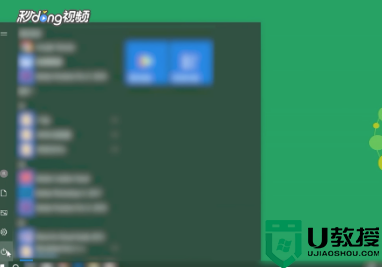
2、在弹出的win10设置窗口中选择系统选项,在系统中选择应用和功能选项。
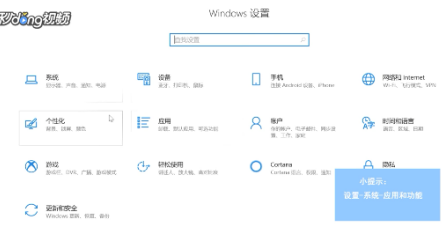
3、在弹出来的命令中下移鼠标点击照片选项,然后鼠标点击出现在其下方的高级选项按钮,在弹出的窗口中鼠标点击重置按钮。
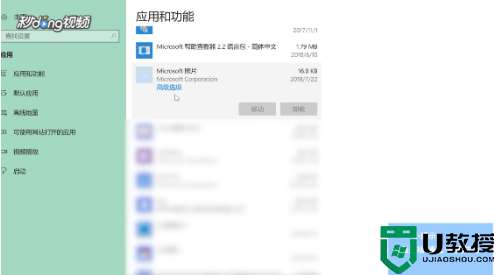
4、并在弹出的提示小框中点击重置,若重置右侧的虚线圆圈转动表示正在进行重置,圆圈成对号后,则表示重置完成,在win10照片应用重置完成后就可以正常打开和使用照片应用的功能了。
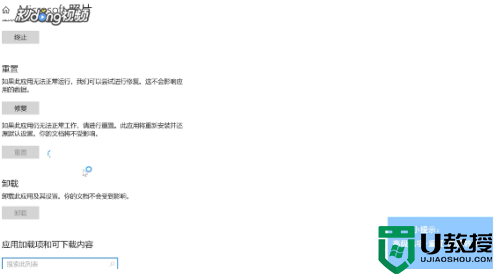
上面给大家分享的就是win10不能看图片的解决办法啦,有遇到相同情况的用户可以按照上面的方法来处理哦。
w10系统图片打不开如何处理 win10不能看图片的解决办法相关教程
- w10为什么打不开图片 w10系统打不开图片解决方法
- w10打不开图片怎么办 w10照片无法打开如何解决
- win10本地图片无法打开怎么解决 w10系统打不开图片的处理方法
- wins10使用照片查看器打开图片提示内存不足怎么回事 wins10使用照片查看器打开图片提示内存不足的解决方法
- win10无法打开jpg图片怎么办 win10打不开jpg图片解决方法
- w10电脑看不了图片怎么办 w10电脑上的图片打不开解决方法
- Win10图片打不开什么原因 详解Win10图片打不开的解决技巧
- win10查看图片不能看下一张怎么办 win10查看图片不能看下一张的解决方法
- win10打不开jpg图片说不支持图片格式如何解决
- win10图片查看器闪退怎么办 win10图片查看器打开闪退如何处理
- Win11如何替换dll文件 Win11替换dll文件的方法 系统之家
- Win10系统播放器无法正常运行怎么办 系统之家
- 李斌 蔚来手机进展顺利 一年内要换手机的用户可以等等 系统之家
- 数据显示特斯拉Cybertruck电动皮卡已预订超过160万辆 系统之家
- 小米智能生态新品预热 包括小米首款高性能桌面生产力产品 系统之家
- 微软建议索尼让第一方游戏首发加入 PS Plus 订阅库 从而与 XGP 竞争 系统之家
热门推荐
win10系统教程推荐
- 1 window10投屏步骤 windows10电脑如何投屏
- 2 Win10声音调节不了为什么 Win10无法调节声音的解决方案
- 3 怎样取消win10电脑开机密码 win10取消开机密码的方法步骤
- 4 win10关闭通知弹窗设置方法 win10怎么关闭弹窗通知
- 5 重装win10系统usb失灵怎么办 win10系统重装后usb失灵修复方法
- 6 win10免驱无线网卡无法识别怎么办 win10无法识别无线网卡免驱版处理方法
- 7 修复win10系统蓝屏提示system service exception错误方法
- 8 win10未分配磁盘合并设置方法 win10怎么把两个未分配磁盘合并
- 9 如何提高cf的fps值win10 win10 cf的fps低怎么办
- 10 win10锁屏不显示时间怎么办 win10锁屏没有显示时间处理方法

